如何在本手機上設置鈴聲(Android/iPhone)
當有人給您打電話或發短信時,他們首先聽到的是手機鈴聲,而您的手機鈴聲可以充分說明您的個性。 然而,找到完美的鈴聲可能是一項艱鉅的任務。 有這麼多可用選項,很容易不知所措。
在本文中,我們將探索 iOS 和 Android 中最好的鈴聲來源,並提供在您的設備上設置完美鈴聲的分步說明。 無論您是在尋找預裝選項還是自定義鈴聲,我們都能滿足您的要求。 那麼,讓我們開始吧,探索如何獲得最佳效果 此手機上的鈴聲.
內容指南 第 1 部分。在哪裡可以獲得 iOS 和 Android 的鈴聲?第 2 部分。如何在 iOS 和 Android 上設置鈴聲?第 3 部分。 電話鈴聲的其他提示第 4 部分。額外提示:如何免費獲取鈴聲?部分5。 結論
第 1 部分。在哪裡可以獲得 iOS 和 Android 的鈴聲?
大多數智能手機都預裝了多種鈴聲供您選擇。 這些鈴聲已經在您的手機上,因此您無需下載任何內容。 雖然預裝鈴聲可能是一個不錯的選擇,但它們的種類通常有限,擁有同一部手機的其他人都會擁有與您相同的鈴聲。
你在尋找一些很棒的鈴聲嗎? 在這款手機上尋找好聽的鈴聲時,有多種選擇可供考慮。 以下是一些最好的鈴聲來源:
下載鈴聲應用
一種選擇是從 App Store 下載鈴聲應用程序或 Google Play Store 下載. 現在有大量的鈴聲應用程序可用,每個應用程序都提供多種鈴聲供您選擇。 有些應用程序甚至允許您從音樂庫中創建自定義鈴聲。 但是,請謹慎下載來自未知來源的應用程序,因為某些應用程序可能包含惡意軟件。 我們將在這里分享一些合法的應用程序來下載 iPhone 或 Android 的鈴聲。
- Zedge鈴聲和壁紙
- Audiko鈴聲
- iTunes商店
在線鈴聲網站
如果您不想下載額外的應用程序來佔用您的手機空間,這裡有一些可以購買鈴聲的網站。 但請注意,大多數網站都要求您先創建一個帳戶並登錄,然後才能在此手機上下載鈴聲。
- CellBeat
- 音鳴
- Mobile9
- Melofania
- 鈴聲製作
創建自定義鈴聲
如果您想要真正獨特的鈴聲,請考慮創建您自己的鈴聲。 大多數智能手機都有用於創建自定義鈴聲的內置工具。 您可以使用您的音樂庫或錄音來製作適合您口味的鈴聲。 創建自定義鈴聲可以是一種有趣且富有創意的方式來個性化您的設備。 例如,只需稍加努力,您就可以使用您已經購買的音樂為您的 iPhone 創建免費鈴聲 iTunes 無需支付 Apple 的鈴聲轉換服務費用。
第 2 部分。如何在 iOS 和 Android 上設置鈴聲?
現在您知道在哪裡可以找到適用於 iOS 和 Android 的好鈴聲,讓我們討論一下如何在此手機上設置鈴聲。 以下是一些分步說明。
如何使用 iTunes Store 在 iPhone 上購買鈴聲
- 在您的 iPhone 上,運行 iTunes Store 應用程序。
- 找到您想要購買的鈴聲,然後輕點價格。
- 選擇一個選項以自動設置鈴聲。 或輕點“完成”以稍後決定。
- 您可能需要輸入 Apple ID 密碼才能完成購買。
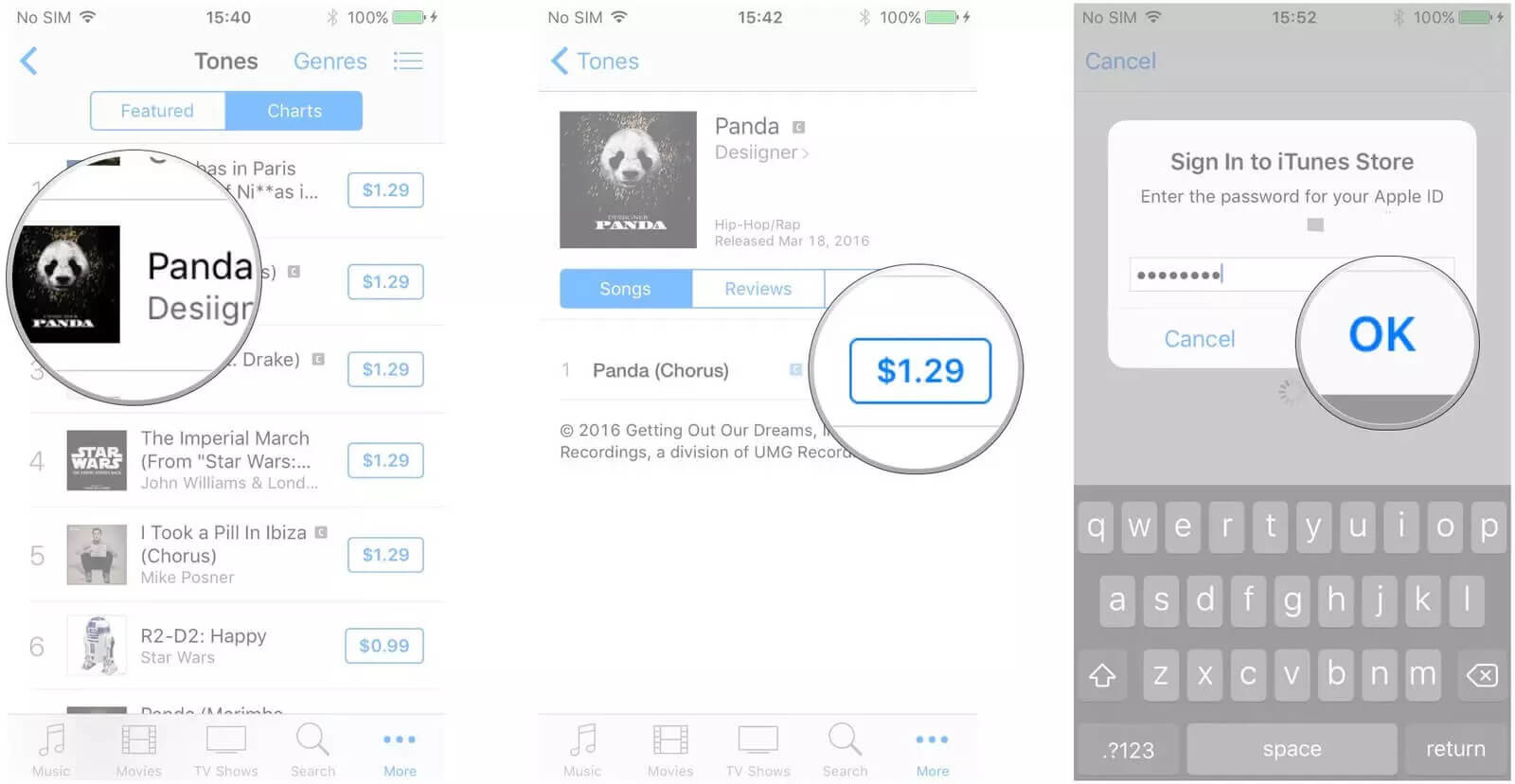
現在您可以將新鈴聲更改為購買的鈴聲:前往“設置”>“聲音與觸感”。 在聲音和触覺模式下,點擊您想要更改的聲音。 點按您購買的鈴聲或提示音,然後將其設置為新聲音。

在 iOS/Android 上設置自定義鈴聲:
- 將您的 iOS/Android 手機連接到電腦並打開 iTunes。 選擇您要用作鈴聲的歌曲,並確保它在您的 iTunes 資料庫中。
- 右鍵單擊歌曲並選擇“獲取信息”。
- 單擊“選項”選項卡並調整開始和停止時間以創建 30 秒或更短的歌曲剪輯。 單擊“確定”以保存更改。

- 再次右鍵單擊歌曲並選擇“創建 AAC 版本”。
- 右鍵單擊已生成的鈴聲。 如果您使用的是 Windows 計算機,然後點擊在 Windows 資源管理器中顯示以查找鈴聲文件。 在 Mac 上,它會顯示在文件夾中顯示。 通過將其擴展名從 M4A 更改為 M4R 來重命名鈴聲文件。
- 使用 USB 數據線將手機連接到 PC,然後單擊左側面板設備下的鈴聲。 將 M4R 鈴聲文件拖到 iTunes 右側的鈴聲列表中,將其傳輸到您的 iPhone。

- 同步您的 iPhone 以將鈴聲傳輸到您的設備。
- 在您的 iPhone 上,導航至“設置”>“聲音和触感”>“鈴聲”,您可以看到新創建的 Apple Music 鈴聲出現在默認 iPhone 鈴聲列表的頂部。 點擊您要設置為鈴聲的歌曲,一切就完成了。
第 3 部分。 電話鈴聲的其他提示
除了設置鈴聲的基礎知識外,還有一些額外的提示和創意可以讓您在此手機上的鈴聲更加有效和個性化。
- 為不同的來電者使用不同的鈴聲:為您的家人、朋友和同事分配一個獨特的鈴聲。 這樣,您甚至不用看手機就知道是誰打來的。
- 選擇醒目的鈴聲:為確保您不錯過任何重要來電,請選擇與默認鈴聲不同的獨特鈴聲。 考慮選擇具有獨特聲音或朗朗上口旋律的鈴聲。
- 不同情況使用不同的鈴聲:您還可以為不同的情況分配不同的鈴聲。 例如,為您在工作、在家或度假時設置不同的鈴聲。
- 自定義您的鈴聲:您可以使用允許您創建自己的鈴聲的應用程序來自定義您的鈴聲。 您還可以使用音樂編輯軟件將您喜愛的歌曲製作成鈴聲。 您甚至可以錄製自己的聲音並將其用作鈴聲。
- 保持簡單:請記住,您的鈴聲應該悅耳,但不要太複雜。 太複雜或太長的鈴聲可能會讓您周圍的人感到厭煩。
- 確保它是可聽的:在不同的環境中測試您的鈴聲以確保它足夠可聽。 您不想因為鈴聲太小而錯過重要的電話。
- 考慮使用振動:如果您不想打擾周圍的人,請考慮使用振動代替鈴聲。 您可以為不同的聯繫人或情況分配不同的振動模式。
第 4 部分。額外提示:如何免費獲取鈴聲?
正如我們上面提到的,iTunes 是在這款手機上設置新鈴聲的好工具。 要在您的手機上使用自定義鈴聲,它必須在您的 Apple Music 或 iTunes 資料庫中。 音頻文件不應附加數字版權管理 (DRM) 保護,並且應為 MP3 或 MP4 格式。 但是,您下載的這些鈴聲音樂文件無法直接使用,因為它們仍然是 AAC 格式的 DRM 保護。
從 Apple 鈴聲商店購買一些鈴聲後,使用 AMusicSoft Apple 音樂轉換器 為了 刪除iTunes DRM 過程。之後,再次使用此工具將它們轉換為可在除 iOS 裝置之外的大多數裝置上存取的純輸出格式。 AMusicSoft Apple Music Converter 可用的輸出格式包括 MP3、FLAC、AAC、WAV、AC3 和 M4A。一旦您從 Apple 鈴聲商店購買的音樂被轉換為這些格式中的任何一種,您現在就可以輕鬆地在任何您想要的裝置上存取它們。您可以將它們保存在硬碟或 MP3 播放器上,以便您可以 保留 Apple 音樂文件 永遠。
此外,在 AMusicSoft 中,轉換後的音樂檔案保證具有良好的音質,並且肯定非常悅耳。除此之外,AMusicSoft 甚至可以保留歌曲的 ID 標籤和元資料資訊。最後,它具有 5 倍的速度,如果您將其與其他轉換器進行比較,這是非常值得稱讚的。
以下是該工具的使用方法:
- 在您的計算機上,下載、安裝並啟動該工具。
- 完成此操作後,從您收藏中保存的 Apple Music 歌曲列表中,通過選中每首歌曲標題之前的複選框來標記您計劃轉換的所有歌曲。

- 然後現在,選擇要使用的輸出格式。 從為轉換過程選擇 MP3 格式開始,然後也選擇一個輸出文件夾。

- 要轉換,請單擊轉換。 等待程序完成。

- 要查看結果,只需點擊位於歌曲列表頂部的“完成”菜單。 現在您可以獲得您喜歡的音樂或將它們用作鈴聲。
部分5。 結論
鈴聲是個性化智能手機體驗的重要組成部分。 它們可以讓您的電話更具個性,並且更容易識別來自不同人的電話。 在本文中,我們討論了可用於為 iOS 和 Android 設備查找和選擇鈴聲的各種選項。 我們還提供了在您的設備上設置鈴聲的分步說明以及選擇最佳鈴聲的提示。 此外,我們還討論了自定義鈴聲的優勢,並提供了這樣做的創意。
最後,我們討論了 AMusicSoft Apple 音樂轉換器,一款允許用戶將 Apple Music 曲目和播放清單轉換為不同音訊格式的軟體。該軟體可讓您在不支援 Apple Music 的裝置上更輕鬆地欣賞 Apple Music 曲目,並且保留曲目的原始品質。您也可以使用 AMusicSoft Apple Music Converter 從 Apple Music 中獲取您最喜歡的曲目,並將其用作這款手機上的鈴聲。
人們也讀
Robert Fabry 是一位熱心的部落客,也是一位熱衷於科技的愛好者,也許他可以透過分享一些技巧來感染你。他也對音樂充滿熱情,並為 AMusicSoft 撰寫過這些主題的文章。